Korjaus: VBOX_E_FILE_ERROR (0x80bb0004)
Useat käyttäjät ilmoittavat saavansa vbox_e_file_error (0x80bb0004) -virheen yrittäessään liittää virtuaalilevy virtuaalikoneeseen käyttämällä VirtualBoxia. Muut käyttäjät ilmoittavat, että heille ongelma ilmenee, kun he yrittävät viedä aiemmin luodun laitteen VM VirtualBox Manager -sovellukseen.

Mikä aiheuttaa vbox_e_file_error (0x80bb0004) -virheen
Tutkimme tätä erityistä ongelmaa tarkastelemalla erilaisia käyttäjiä ja menetelmää, jota he käyttivät virheellisesti virheilmoituksen ratkaisemiseksi. Sen perusteella, mitä pystyimme keräämään, on olemassa useita melko yleisiä skenaarioita, jotka laukaisevat tämän nimenomaisen virhesanoman:
- .Vmdk- tai .vdi-tiedosto on vioittunut - Tämän tietyn virheen ilmoitetaan tapahtuvan usein, kun käyttäjä yrittää tuoda Internetistä ladatun virtuaalisen laitteen. Tämä voi johtua epätäydellisestä lataamisesta tai verkkoongelmasta.
- vbomxmanage.exe: llä ei ole järjestelmänvalvojan oikeuksia - Toinen yleinen syy, joka laukaisee tämän ongelman, on, kun tuonti- tai vientiprosessiin osallistuvalta komponentilta puuttuu järjestelmänvalvojan oikeudet. Tämän ilmoitetaan tapahtuvan useimmiten, kun käyttäjä yrittää liittää USB-asemaan ylläpidetyn virtuaalilevyn.
- Konekokoonpano on päivitettävä - Virhe saattaa myös johtua siitä, että jotkut manuaaliset toimenpiteet ovat vioittaneet nykyisen virtuaalikoneen määritykset. Jotkut samanlaisessa tilanteessa olevat käyttäjät ovat onnistuneet ratkaisemaan ongelman luomalla virtuaalikone uudelleen alusta alkaen VirtualBoxissa.
- .Vdi- tai .vmdk-tiedosto sisältää virheellisiä sektoreita - Useat käyttäjät ovat ilmoittaneet, että ongelma on korjattu sen jälkeen, kun he käyttivät CHKDSK-apuohjelmaa skannataksesi tiedostoa virheellisiltä sektoreilta. Tämä viittaa siihen, että virhe voi johtua myös tiedostovirheistä.
- Vioittunut VM VirtualBox -asennus - Viallinen Windows VirtualBox -asennus voi myös laukaista tämän virhesanoman. Jotkut käyttäjät ovat onnistuneet ratkaisemaan ongelman poistamalla koko VM VirtualBox -asiakkaan ja kaikki siihen liittyvät komponentit.
Jos yrität parhaillaan ratkaista tämä tietty ongelma, tässä artikkelissa on luettelo vahvistetuista vianetsintävaiheista. Alla on luettelo menetelmistä, joita muut vastaavassa tilanteessa olevat käyttäjät ovat käyttäneet ongelman ratkaisemiseen.
Saat parhaat tulokset seuraamalla alla olevia mahdollisia korjauksia, kunnes havaitset ratkaisun, joka on tehokas tietyssä tilanteessa.
Aloitetaanpa!
Tapa 1: Lataa .vmdk- tai .vdi-tiedosto uudelleen
Jos saat tämän nimenomaisen virheen yrittäessäsi tuoda virtuaalilaitetta Oracle VM VirtualBox Manager -sovellukseen, on erittäin todennäköistä, että käsittelet jonkinlaista korruptiota.
Useimmat kärsineet käyttäjät kertoivat onnistuneensa ratkaisemaan ongelman ladattuaan virtuaalisen laitteen uudelleen tai suoritettuaan perusteellisen CHKDSK: n.
Jos tilanteesi on samanlainen kuin yllä kuvattu, aloita lataamalla .vmdk- tiedosto uudelleen (jos sait sen Internetissä). Saatat e käsitellä keskeytettyä tai osittain ladattua päivitystä.
Kun lataus on valmis, yritä tuoda Virtual Appliance uudelleen VM VirtualBox Manager -sovellukseen. Jos vbox_e_file_error (0x80bb0004) -virhe palaa, olet juuri vahvistanut, että virhe ei tapahdu viallisen latauksen vuoksi.
Jos näet edelleen virheen tai et ole ladannut .vmdk-tiedostoa Internetistä, siirry seuraavaan tapaan alla
Tapa 2: vboxmanage.exe avaaminen järjestelmänvalvojan oikeuksilla
Jos virhekoodi on kääritty pääsyn epäämiseen -virheeseen, on todennäköistä, että havaitset ongelman, koska et avaa vboxmanage- suoritettavaa ohjelmaa järjestelmänvalvojan oikeuksilla. Jotkut asiaankuuluvat käyttäjät ovat ilmoittaneet, että ongelma on ratkaistu, kun he avasivat sekä VirtualBoxin että vboxmanage.exe järjestelmänvalvojana.
Tämä on melko yleinen tapaus, kun yritetään liittää virtuaalinen levy (isännöity USB-asemaan) virtuaalikoneeseen. Kuten käy ilmi, RAW-käyttö USB-laitteeseen edellyttää järjestelmänvalvojan oikeuksia, mikä saattaa johtaa virheen tuottamiseen.
Joten, ennen kuin kokeilet jotain muuta, varmista, että käytät järjestelmänvalvojan oikeuksia suorittaessasi hallintaosaa napsauttamalla hiiren oikealla painikkeella vboxmanage.exe ja valitsemalla Suorita järjestelmänvalvojaksi .
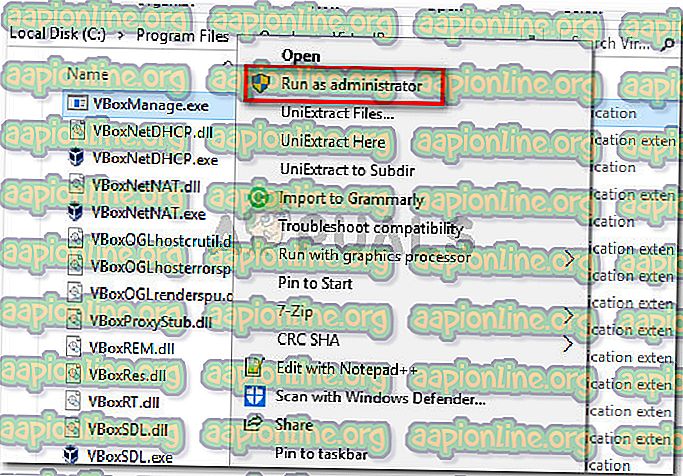
Jos tämä menetelmä ei antanut sinulle mahdollisuutta ratkaista ongelmaa, siirry seuraavaan tapaan alla.
Tapa 3: Uuden virtuaalikoneen luominen
Useat käyttäjät, jotka kohtasivat VBOX_E_FILE_ERROR (0x80BB0004) -virheen yrittäessään tuoda Appliance OVA-tiedostoa VirtualBoxiin, kertoivat onnistuneensa ratkaisemaan ongelman luomalla uuden virtuaalikoneen tyhjästä.
Tässä on nopea opas tämän tekemiseen:
- Avaa Oracle VM VirtualBox ja paina Uusi luodaksesi uuden virtuaalikoneen.

- Nimeä uusi virtuaalikoneesi ja valitse sitten emuloidun käyttöjärjestelmän tyyppi ja versio .

- Valitse allokoitu muistikoko vaihtamalla ja napsauttamalla uudelleen Seuraava .

- Valitse seuraavassa näytössä Käytä olemassa olevaa kiintolevy-tiedostoa, napsauta kansiokuvaketta ja selaa .vdi-tiedoston sijainti.

- Kun uusi virtuaalikone on luotu uudelleen, toista vaiheet, jotka aiemmin laukaisivat vbox_e_file_error (0x80bb0004) -virheen, ja katso onko ongelma ratkaistu.
Jos näet edelleen saman virhesanoman, siirry seuraavaan tapaan alla.
Menetelmä 4: Ajaminen CHKDSK
Useat käyttäjät ovat ilmoittaneet, että ongelma on ratkaistu, kun he suorittivat CHKDSK-skannauksen tietokoneellaan. Ilmeisesti CHKDSK- apuohjelma pystyy täydellisesti löytämään ja korjaamaan virheet .vdi- tiedostossa.
Jos virhe ilmenee .vdi-tiedoston virheellisten sektoreiden takia, seuraavan menettelyn pitäisi ratkaista ongelma kokonaan. Tässä on mitä sinun täytyy tehdä:
Huomaa: Jos kohtaat tämän ongelman Linuxissa, voit käyttää sen sijaan FSCK (File System Check) -apuohjelmaa.
- Avaa Windows- valintaikkuna painamalla Windows-näppäintä + R. Kirjoita sitten cmd ja paina Ctrl + Shift + Enter avataksesi kohotetun komentokehoteikkunan.

- Suorita korotetun komentokehotteen sisällä yksinkertaisesti seuraava komento ja aloita tarkistus painamalla Enter-näppäintä .
chkdsk X: / f / r / x
Huomaa: Muista, että X on vain paikkamerkintä aseman kirjaimelle, jolla on .vmdk- tai .vmi-tiedosto. Korvaa se vastaavasti, jotta se näyttää tältä: chkdsk c: / f / r / x
- Juuri suorittamasi komento tarkistaa taltion ja yrittää korjata löydetyt virheet yrittää palauttaa kaikki tiedot huonoista sektoreista. Kun toimenpiteet on suoritettu, sulje korotettu komentokehote ja käynnistä tietokone uudelleen.
- Katso seuraavan käynnistyksen yhteydessä, onko ongelma ratkaistu toistamalla sama menettely, joka aiemmin osoitti vbox_e_file_error (0x80bb0004) -virheen.
Jos kohtaat edelleen saman virhesanoman, siirry alla olevaan lopulliseen tapaan.
Tapa 5: Asenna Oracle Virtual -ruutu uudelleen
Jotkut käyttäjät, jotka kohtaavat saman vbox_e_file_error (0x80bb0004) -virheen, ovat ilmoittaneet, että ongelma korjattiin vasta sen jälkeen, kun he olivat asentaneet koko Oracle Virtual Box -asennuksen uudelleen. Tämä näyttää viittaavan siihen, että vioittunut asennus saattaa myös olla vastuussa tästä virheestä.
Tässä on nopea opas Oracle VirtualBoxin uudelleenasentamisesta:
- Avaa Windows- valintaikkuna painamalla Windows-näppäintä + R. Kirjoita sitten “ appwiz.cpl ” ja avaa Ohjelmat ja ominaisuudet painamalla Enter .

- Selaa ohjelmien ja ominaisuuksien sisällä sovellusluetteloa ja etsi Oracle VM VirtualBox. Kun olet nähnyt merkinnän, napsauta sitä hiiren kakkospainikkeella ja valitse Poista .

- Napsauta Kyllä vahvistuskehotteessa poistaaksesi Oracle VM VirtualBox -sovelluksen .

- Kun asennuksen poisto on valmis, käynnistä tietokone uudelleen.
- Käy seuraavassa käynnistyksessä napsauttamalla tätä linkkiä (täällä) ja napsauttamalla Windows-isäntä ladataksesi uusimman VirtualBox-version Windowsille.
- Avaa asennus suoritettava ja seuraa näytöllä näkyviä ohjeita asentaaksesi ohjelmisto uudelleen järjestelmään.
- Yritä liittää virtuaalilevy uudelleen virtuaalikoneeseen ja tarkista, tapahtuuko virhe edelleen.











